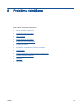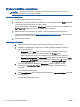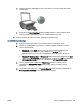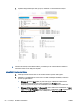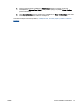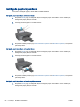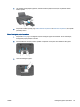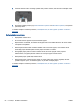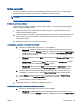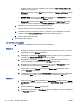User Guide
Ierīce nedrukā
Ja radušās drukāšanas problēmas, varat lejupielādēt HP Print and Scan Doctor, kas automātiski
palīdzēs novērst šo problēmu. Lai iegūtu rīku, noklikšķiniet uz attiecīgās saites:
PIEZĪME. HP Print and Scan Doctor var nebūt pieejams visās valodās.
Aizvediet mani uz HP Print and Scan Doctor lejupielādes lapu.
Drukāšanas problēmu novēršana
Pārliecinieties, vai printeris ir ieslēgts un ievades teknē ir papīrs. Ja joprojām nevar drukāt, mēģiniet
veikt šīs darbības norādītajā secībā:
1. Pārbaudiet, vai printera programmatūra nav kļūdas ziņojumu, un radušās kļūdas novērsiet,
izpildot ekrānā redzamās norādes.
2. Ja dators ir pievienots printerim, izmantojot USB kabeli, atvienojiet un no jauna pievienojiet USB
kabeli. Ja dators ir pievienots printerim, izmantojot bezvadu savienojumu, pārliecinieties, ka
savienojums ir aktīvs.
3. Pārbaudiet, vai printeris nav pauzēts vai bezsaistē.
Lai pārbaudītu, vai printeris nav pauzēts vai bezsaistē
a. Atkarībā no operētājsistēmas veiciet vienu no šīm darbībām:
●
Windows 8: Norādiet vai piesitiet pa ekrāna augšējo labo stūri, lai atvērtu ikonu joslu,
noklikšķiniet uz ikonas Settings (Iestatījumi), noklikšķiniet vai piesitiet pa Control Panel
(Vadības panelis) un pēc tam noklikšķiniet vai piesitiet pa View devices and printers
(Skatīt ierīces un printerus).
●
Windows 7: Windows izvēlnē Start (Sākt) noklikšķiniet uz Devices and Printers (Ierīces
un printeri).
●
Windows Vista: Windows izvēlnē Start (Sākt) noklikšķiniet uz Control Panel (Vadības
panelis), un pēc tam noklikšķiniet uz Printers (Printeri).
●
Windows XP: Windows izvēlnē Start (Sākt) noklikšķiniet uz Control Panel (Vadības
panelis) un pēc tam noklikšķiniet uz Printers and Faxes (Printeri un faksa aparāti).
b. Lai atvērtu drukas rindu, veiciet dubultklikšķi uz printera ikonas vai ar peles labo pogu
noklikšķiniet uz printera ikonas un atlasiet See what’s printing (Skatīt, kas tiek drukāts).
c. Izvēlnē Printer (Printeris) pārbaudiet, vai nav kontrolzīmju pie opcijām Pause Printing
(Pauzēt drukāšanu) vai Use Printer Offline (Lietot printeri bezsaistē).
d. Ja veicāt izmaiņas, mēģiniet drukāšanu vēlreiz.
4. Pārbaudiet, vai printeris ir iestatīts kā noklusējuma printeris.
Lai pārbaudītu, vai printeris ir iestatīts kā noklusējuma printeris
a. Atkarībā no operētājsistēmas veiciet vienu no šīm darbībām:
●
Windows 8: Norādiet vai piesitiet pa ekrāna augšējo labo stūri, lai atvērtu ikonu joslu,
noklikšķiniet uz ikonas
Settings (Iestatījumi), noklikšķiniet vai piesitiet pa Control Panel
LVWW Ierīce nedrukā 65